L’iPhone 12, 12 Pro, 12 Mini et 12 Pro Max est livré avec une fonction spéciale où vous pouvez enregistrer le contenu de l’écran et les fonctionnalités maintenant sous forme d’enregistrement d’écran. Vous pouvez activer cette fonctionnalité pour qu’elle apparaisse sur votre panneau de navigation afin d’y accéder rapidement. Avec cette fonctionnalité, il sera facile de partager ce qui apparaît sur votre écran, qu’il s’agisse d’un mème, d’une vidéo ou de votre historique de chat, etc.
Chaque année, Apple propose un nouvel appareil. Ils ajoutent toujours des fonctionnalités intéressantes, uniques et intéressantes. Néanmoins, les utilisateurs ne connaissent pas bien certaines fonctionnalités, et le nouvel enregistreur d’écran de l’iPhone en fait partie. Cela nous amène au résultat de la création d’un guide qui vous aidera à utiliser et à enregistrer l’écran sur votre iPhone 12.
Après avoir lu ce guide, vous pourrez commencer à enregistrer tout ce qui s’affiche sur votre écran si vous êtes également celui qui doit envoyer quelque chose à vos amis, votre famille, etc., concernant les paramètres du téléphone. Il serait alors utile d’essayer d’enregistrer votre écran et de les envoyer, car c’est le moyen le plus rapide d’expliquer quoi que ce soit depuis votre mobile. Alors, sans prendre plus de temps, commençons un voyage sur la façon d’enregistrer l’écran sur votre iPhone 12.

Comment enregistrer l’écran sur votre iPhone 12, 12 Pro, 12 Mini, 12 Pro Max
Nous vous recommandons d’utiliser l’enregistreur d’écran inclus car c’est le moyen le plus simple et le plus sûr. Voyons donc les instructions données pour démarrer l’enregistrement d’écran en plusieurs étapes :
Tout d’abord, ouvrez les paramètres de votre iPhone.
Annonces
Après cela, sélectionnez l’option Control Center dans la liste.
Maintenant, choisissez l’option Personnaliser les contrôles. De plus, cliquez sur l’icône d’enregistrement d’écran pour l’ajouter au menu rapide.

Ensuite, ouvrez l’application ou choisissez l’endroit où vous souhaitez commencer l’enregistrement. En même temps, depuis le bas, balayez vers le haut pour ouvrir le Centre de contrôle.
Annonces
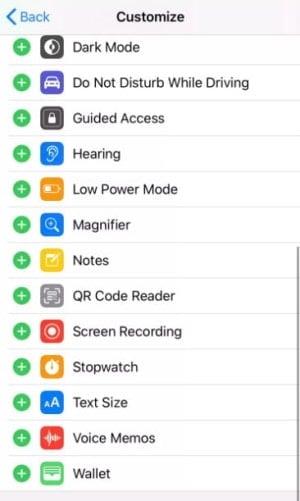
À partir de cette fenêtre, vous pouvez également activer/désactiver le microphone.Maintenez et cliquez sur l’icône de l’enregistreur d’écran, et votre enregistrement démarre dans les 3 secondes.

Annonces
Publicité
Maintenant, si vous remarquez un cercle rouge au centre de contrôle ou une bande dans le coin supérieur de l’écran, cela signifie que votre enregistreur d’écran iPhone 12 fonctionne correctement.
Si vous devez arrêter l’enregistrement, appuyez simplement sur Red Stripe et appuyez sur stop.
Vous pouvez également vérifier si vous enregistrez quelque chose ou non. Ouvrez la Galerie et trouvez votre nouvel enregistrement d’écran.
Conclusion
Je pense que maintenant vous allez rapidement démarrer l’enregistrement sur votre iPhone 12 en suivant simplement la procédure mentionnée ci-dessus. Cela fonctionne sur toutes les versions de l’iPhone, qui fonctionne sur iOS 14. Une chose dont vous avez besoin pour prendre soin des notifications. En tant que notifications indésirables, pendant que vous enregistrez un écran, cela peut gâcher l’expérience. Je vous recommande donc d’activer le mode « ne pas déranger » lors de l’enregistrement d’écran sur iPhone 12. C’est tout ce que nous avons pour vous sur Comment enregistrer l’écran sur votre iPhone 12. Nous espérons que ce guide vous a aidé.








